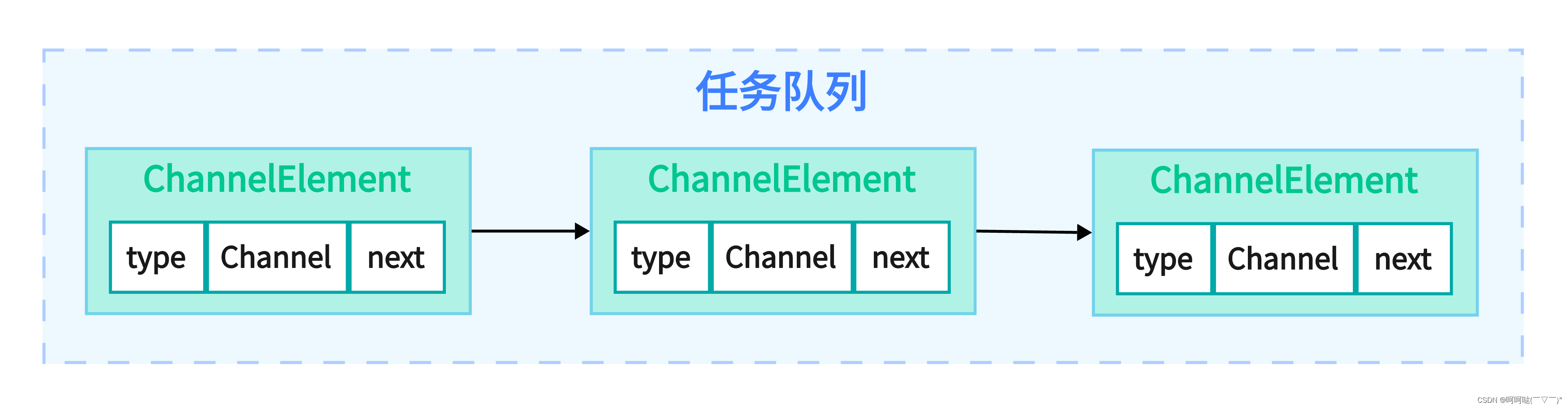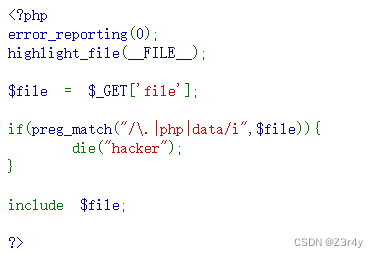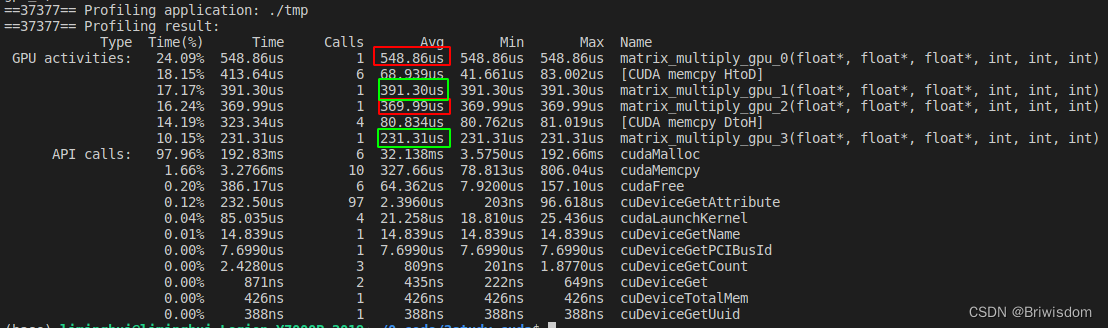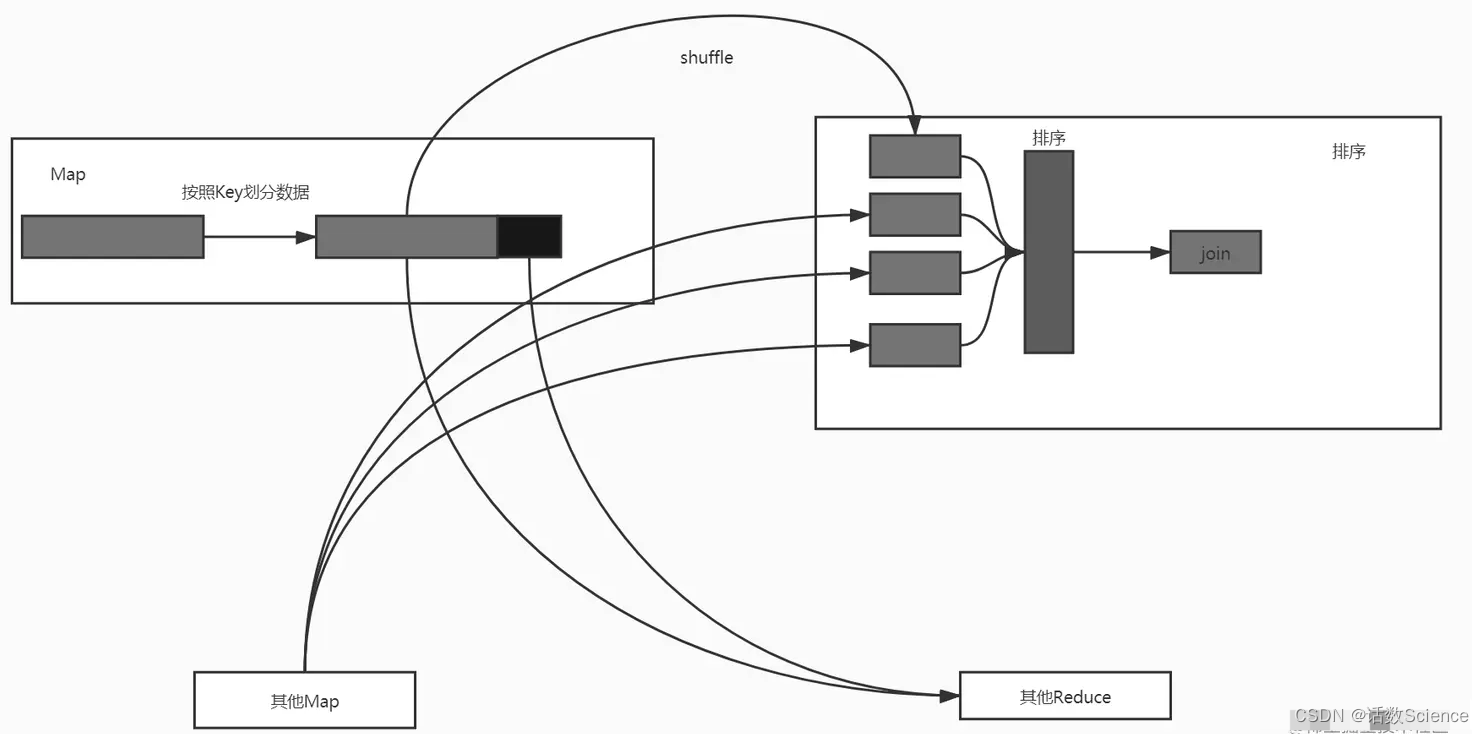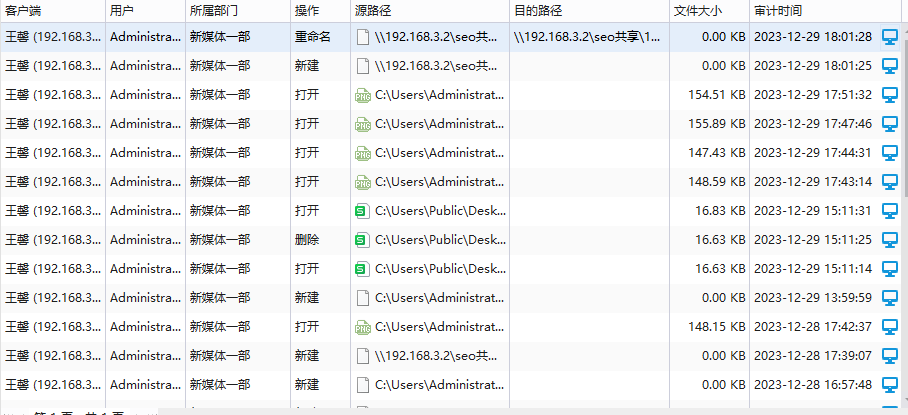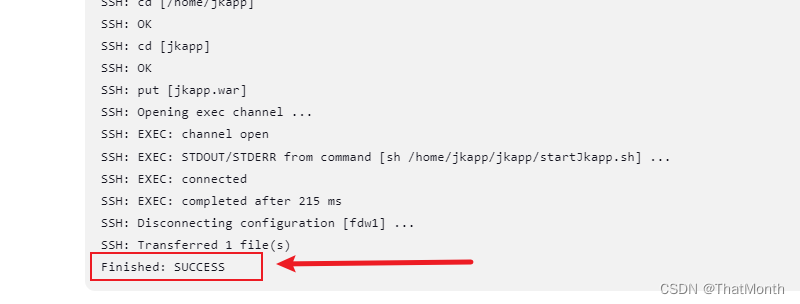【ESP-NOW Web 服务器传感器仪表板 (ESP-NOW + Wi-Fi)】
- 1. 前言
- 2. 同时使用 ESP-NOW 和 Wi-Fi
- 3. 项目概况
- 4. 先决条件
- 4.1 环境配置
- 4.2 DHT 库
- 4.3 ESPAsyncWebSrv服务器库
- 4.4 Arduino_JSON
- 4.5 所需零件
- 4.6 获取接收板 MAC 地址
- 4.7 ESP32 发送电路
- 5. ESP32 接收器 (ESP-NOW + Web Server)
- 5.1 代码的工作原理
- 5.2 数据结构
- 5.3 创建事件源
- 5.4 OnDataRecv() 函数
- 5.5 构建网页
- 5.6 处理事件
- 5.7 setup()
- 5.8 处理请求
- 5.9 服务器事件源
- 5.10 loop()
- 6. ESP32 发送码 (ESP-NOW)
- 6.1 代码的工作原理
- 6.2 设置板 ID
- 6.3 DHT传感器
- 6.4 接收方的MAC地址
- 6.5 数据结构
- 6.6 定时器间隔
- 6.7 更改 Wi-Fi 信道
- 6.8 读数温度
- 6.9 读数湿度
- 6.10 OnDataSent 回调函数
- 6.11 setup()
- 6.12 WiFi.mode(WIFI_STA);
- 6.13 添加对等节点
- 6.14 loop()
- 6.14 发送 ESP-NOW 消息
- 7. 示范
- 8. 总结
1. 前言
在本项目中,您将学习如何托管 ESP32 Web 服务器并同时使用 ESP-NOW 通信协议。您可以让多个 ESP32 开发板通过 ESP-NOW 将传感器读数发送到一个 ESP32 接收器,该接收器在 Web 服务器上显示所有读数。这些板将使用Arduino IDE进行编程。
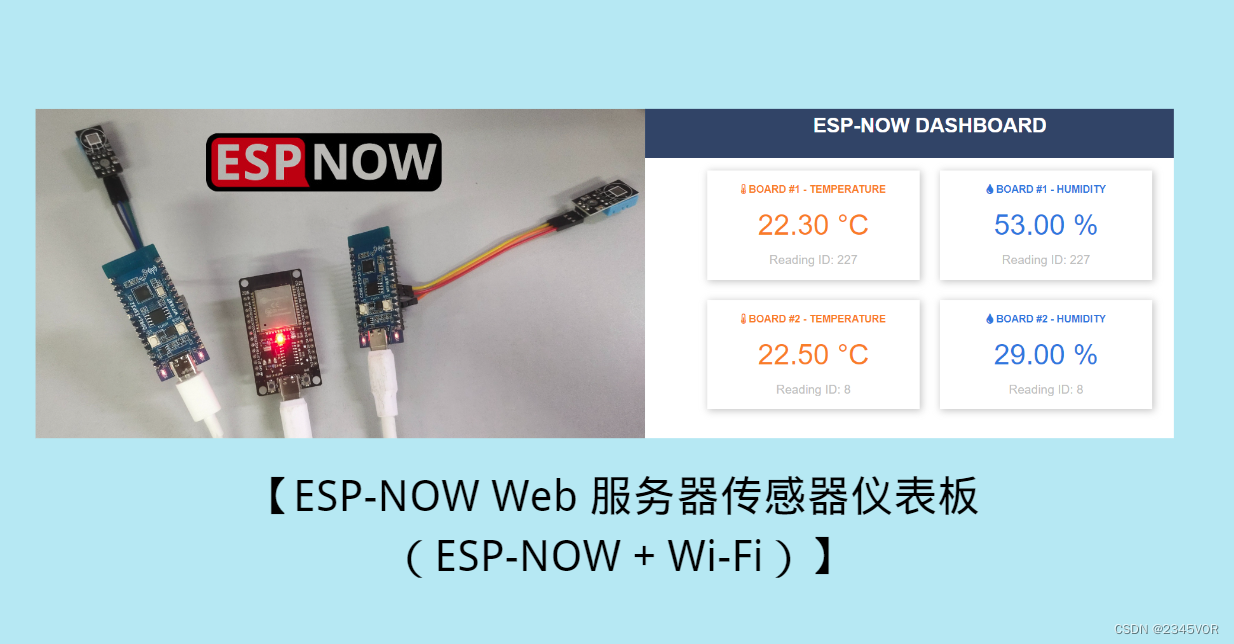
ESP32:使用 Arduino IDE 的 ESP-NOW Web 服务器传感器仪表板(同时使用 ESP-NOW 和 Wi-Fi)
我们还有其他与 ESP-NOW 相关的指南,您可能对此感兴趣:
- 【ESP-NOW ESP32 开发板之间的双向通信】
- 【ESP-NOW 入门(ESP32 with Arduino IDE)】
- 【ESP-NOW with ESP32:向多个开发板发送数据(一对多)】
- 【ESP-NOW with ESP32:从多个开发板接收数据(多对一)】
观看视频教程
注意:我们更新了本教程,增加了同时使用 ESP-NOW 和 Wi-Fi 的更好方法。视频不使用此当前方法。您仍然可以观看视频以了解一切是如何工作的,但我们建议您查看书面文章。
2. 同时使用 ESP-NOW 和 Wi-Fi
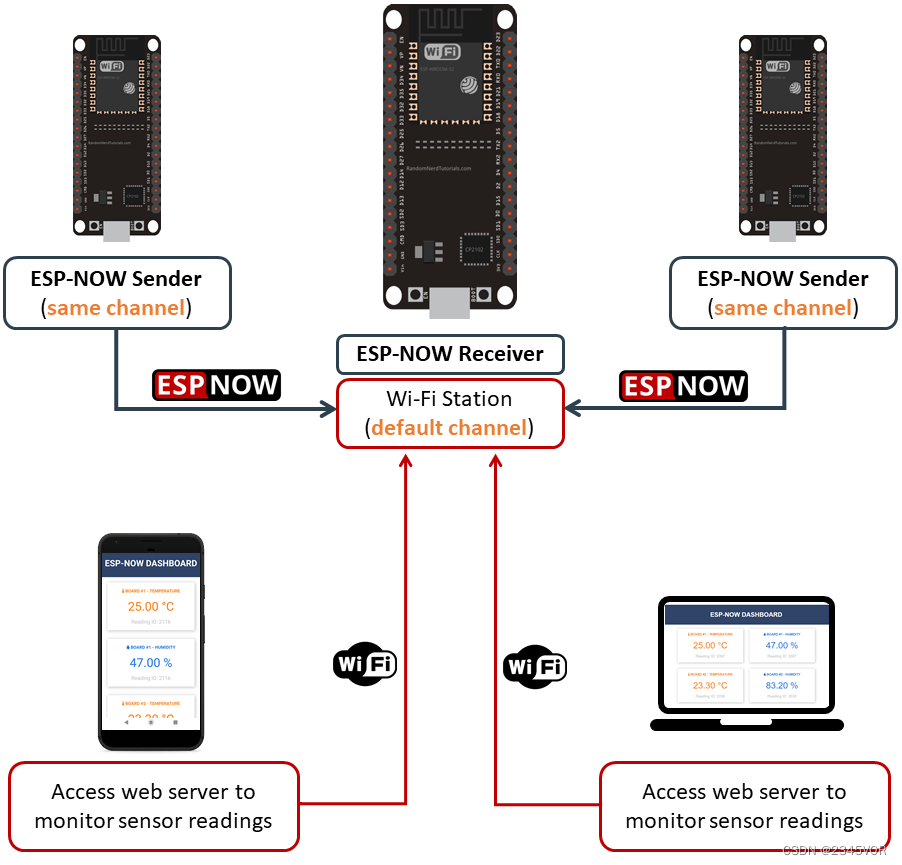
如果您想使用 Wi-Fi 托管 Web 服务器并同时使用 ESP-NOW 接收来自其他开发板的传感器读数,您需要考虑以下几点:
- ESP32 发送板必须使用与接收板相同的 Wi-Fi 通道。
- 接收器板的 Wi-Fi 通道由您的 Wi-Fi 路由器自动分配。
- 接收板的Wi-Fi 模式必须是接入点和站点 (WIFI_AP_STA).
- 您可以手动设置相同的 Wi-Fi 信道,也可以在发送器上添加一个简单的代码,以将其 Wi-Fi 信道设置为与接收板相同的信道。
3. 项目概况
下图显示了我们将要生成的项目的高级概述。
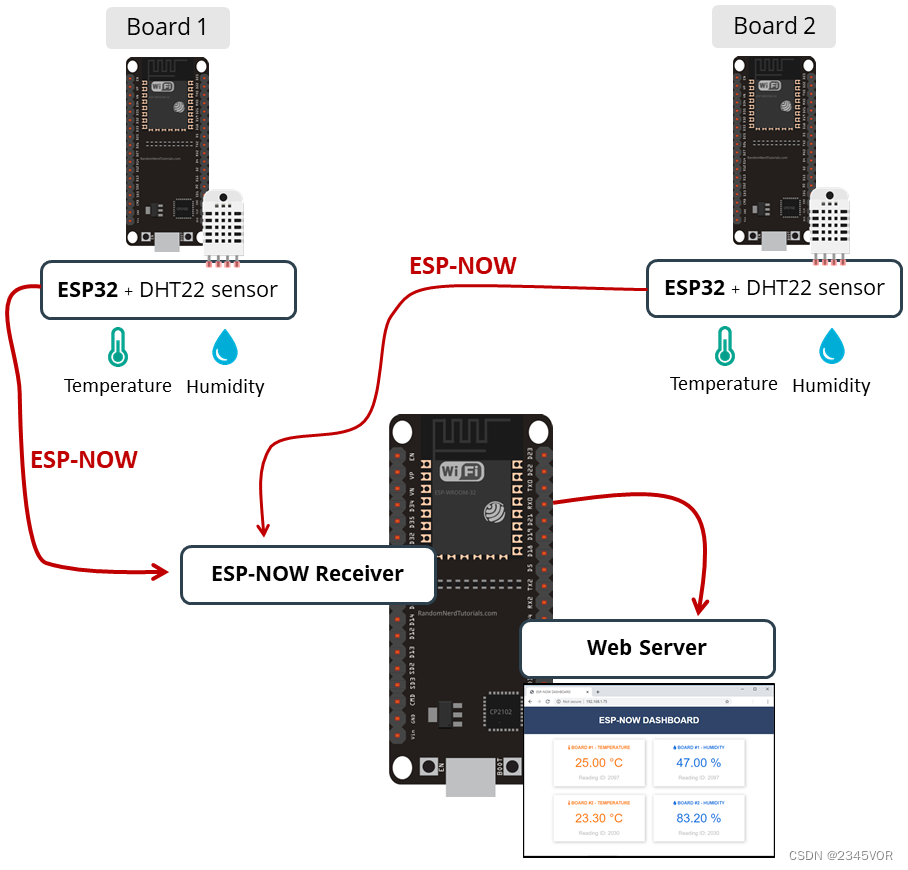
- ESP-NOW Receiver Web Server 和 ESP32 开发板使用 ESP-NOW 发送温湿度读数 有两个 ESP32发送板,通过 ESP-NOW 将 DHT22 温湿度读数发送到一个 ESP32 接收器板(ESP-NOW 多对一配置);
- ESP32接收板接收数据包并在 Web 服务器上显示读数;
- 每次使用服务器发送事件 (SSE) 接收新读数时,Web 服务器都会自动更新。
4. 先决条件
在继续此项目之前,请确保检查以下先决条件。
我们将使用 Arduino IDE 对 ESP32/ESP8266 开发板进行编程,因此在继续本教程之前,请确保已在 Arduino IDE 中安装这些开发板。
4.1 环境配置
- Arduino IDE:下载并安装 Arduino IDE;
- ESP32 开发板库:在 Arduino IDE 中添加 ESP32 支持;
参考博客:【esp32c3配置arduino IDE教程】
为安装过程留出一些时间,具体时间可能因您的互联网连接而异。
4.2 DHT 库
ESP32 发送板将发送来自 DHT22 传感器的温度和湿度读数。
要从 DHT 传感器读取数据,我们将使用 Adafruit 的 DHT 库。要使用此库,您还需要安装 Adafruit Unified Sensor 库。按照以下步骤安装这些库。
-
打开Arduino IDE,然后转到“Sketch”>“包含库”>“管理库”。库管理器应打开。
-
在搜索框中搜索“DHT”,然后从 Adafruit 安装 DHT 库。
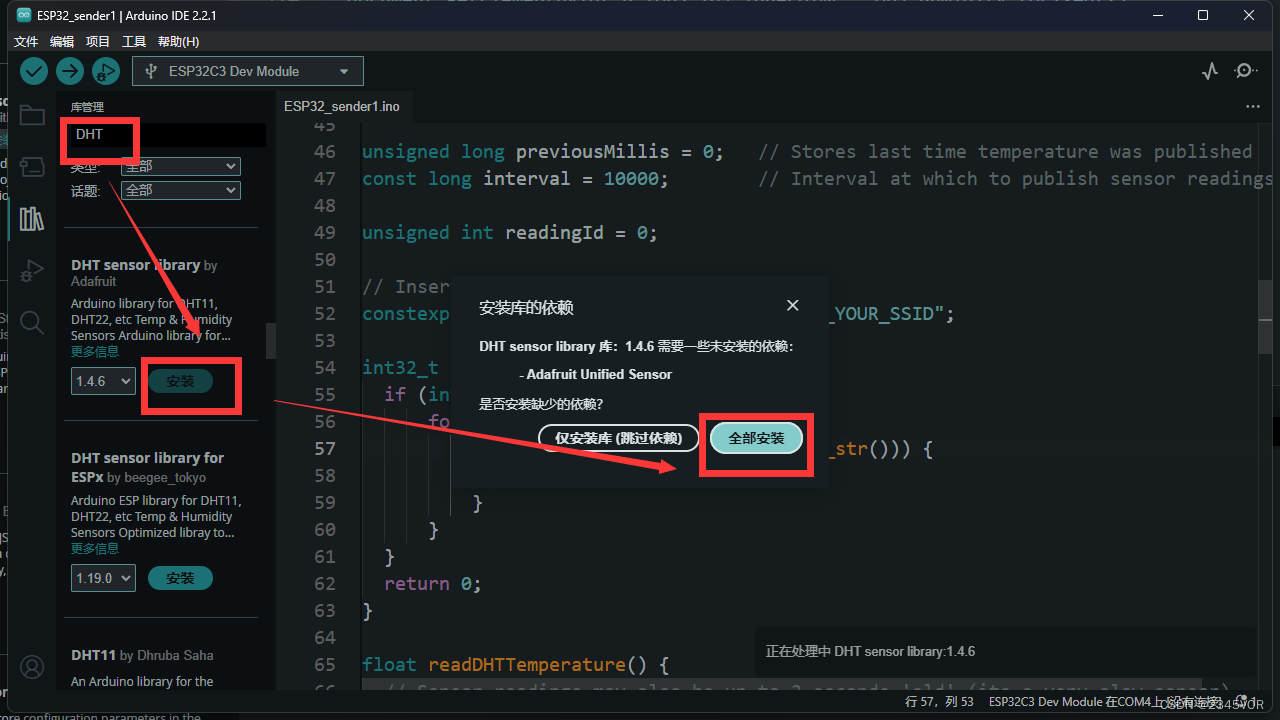
点击全部安装会自动“Adafruit Unified Sensor”。
要了解有关 DHT11 或 DHT22 温度传感器的更多信息,请阅读我们的指南:使用 Arduino IDE 的 ESP32 和DHT11/DHT22 温湿度传感器。
4.3 ESPAsyncWebSrv服务器库
要构建 Web 服务器,您需要安装以下库:
- ESPAsyncWebServer
- AsyncTCP
您需要安装 ESPAsyncWebSrv库。您可以在 Arduino IDE 库管理器中安装此库。只需转到“草图”>“包含库”>“管理库”,然后搜索库名称,如下所示:
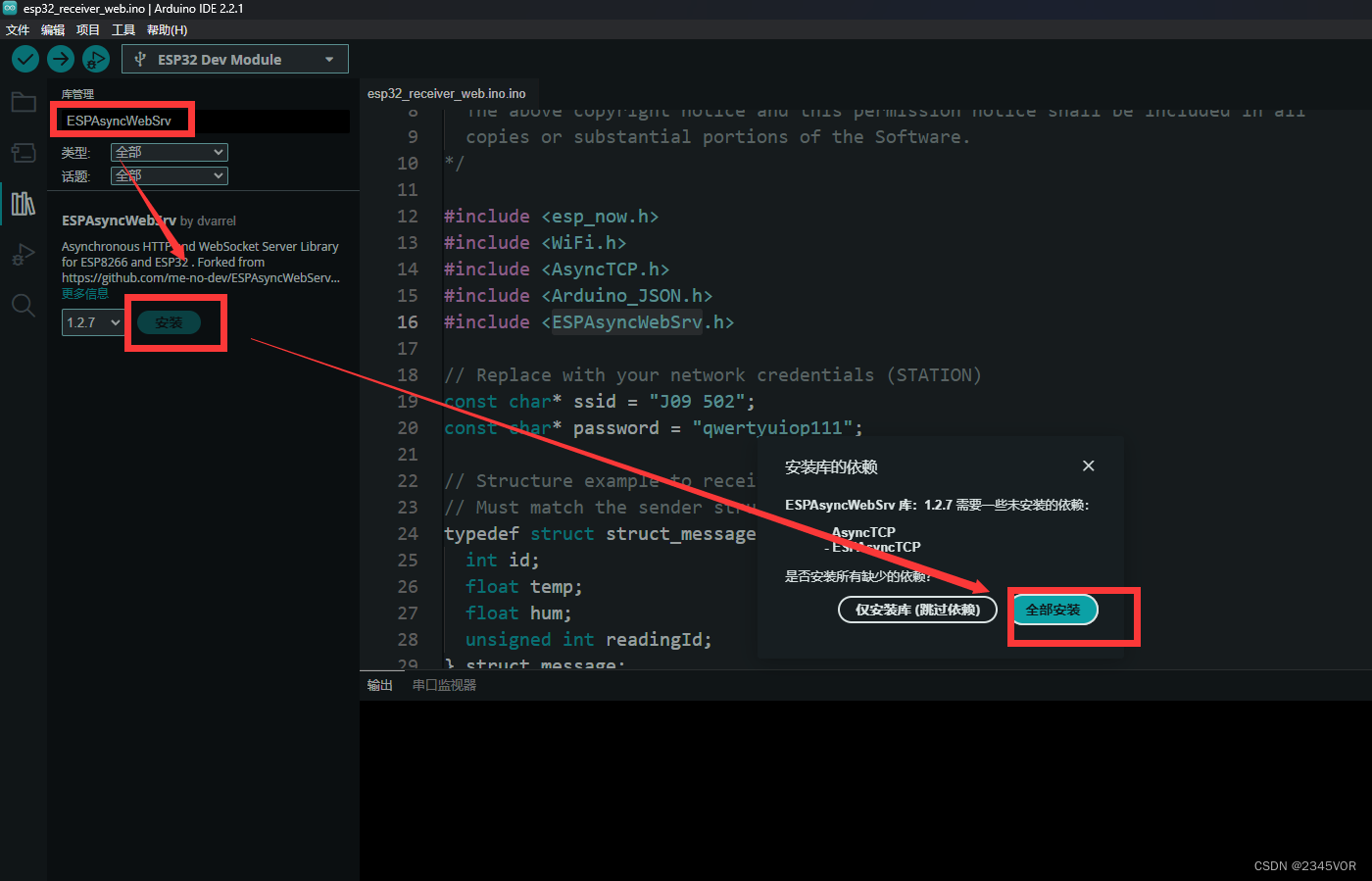
4.4 Arduino_JSON
您需要安装 Arduino_JSON库。您可以在 Arduino IDE 库管理器中安装此库。只需转到“草图”>“包含库”>“管理库”,然后搜索库名称,如下所示:
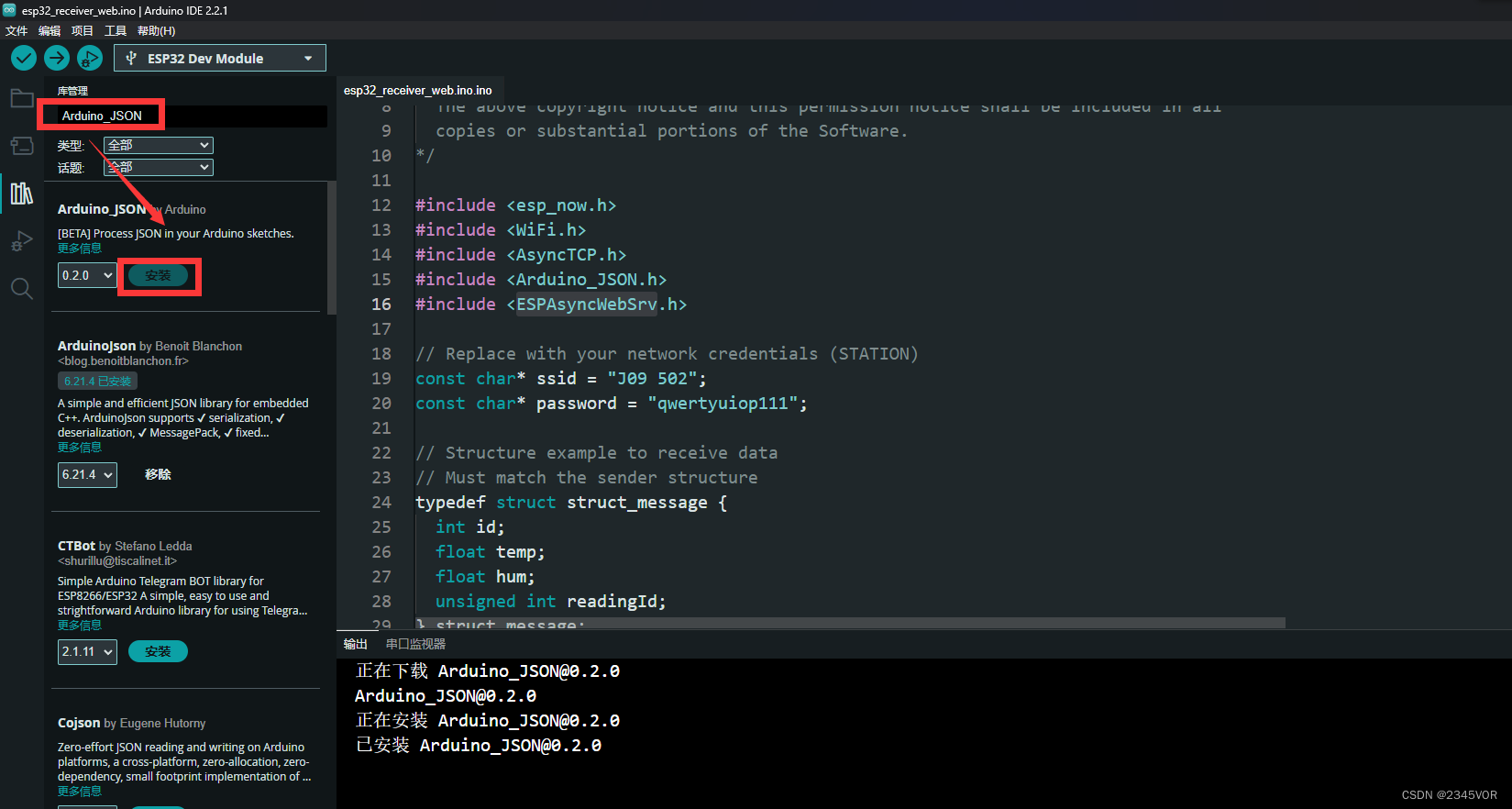
4.5 所需零件
要学习本教程,您需要多个 ESP32 开发板。我们将使用三个 ESP32 开发板。您还需要:
- 3 x ESP32(阅读最佳 ESP32开发板)
- 2 x DHT22 温湿度传感器 – ESP32 的 DHT指南
- 6 x 母对母杜邦线
您可以使用上述链接或直接去淘宝找到适合您项目的所有零件!
4.6 获取接收板 MAC 地址
要通过 ESP-NOW 发送消息,您需要知道接收板的 MAC 地址。每个开发板都有一个唯一的 MAC 地址(了解如何获取和更改 ESP32 MAC 地址)。
将以下代码上传到 ESP32 接收器板以获取其 MAC 地址。
// Complete Instructions to Get and Change ESP MAC Address: https://RandomNerdTutorials.com/get-change-esp32-esp8266-mac-address-arduino/#ifdef ESP32#include <WiFi.h>
#else#include <ESP8266WiFi.h>
#endifvoid setup(){Serial.begin(115200);Serial.println();Serial.print("ESP Board MAC Address: ");Serial.println(WiFi.macAddress());
}void loop(){}
上传代码后,按 RST/EN 按钮,MAC 地址应显示在串行监视器上。
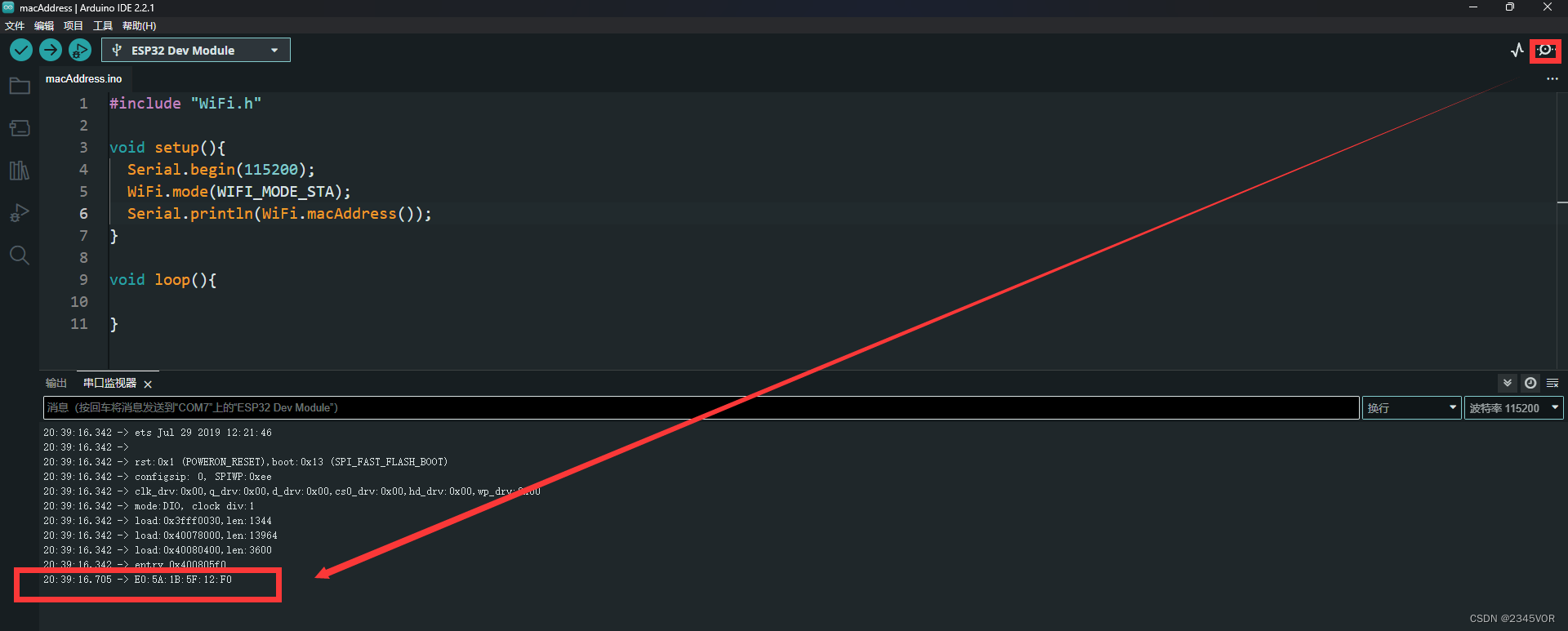
4.7 ESP32 发送电路
ESP32 发送板连接到 DHT22 温湿度传感器。数据引脚连接到通用IO 4(D4端口).您可以选择任何其他合适的 GPIO(阅读 ESP32 引脚分配指南)。按照下图对电路进行接线。

5. ESP32 接收器 (ESP-NOW + Web Server)
ESP32 接收板接收来自发送板的数据包,并托管一个 Web 服务器以显示最新接收到的读数。
将以下代码上传到您的接收器板 - 该代码已准备好接收来自两个不同板的读数。
/*Rui SantosComplete project details at https://RandomNerdTutorials.com/esp32-esp-now-wi-fi-web-server/Permission is hereby granted, free of charge, to any person obtaining a copyof this software and associated documentation files.The above copyright notice and this permission notice shall be included in allcopies or substantial portions of the Software.
*/#include <esp_now.h>
#include <WiFi.h>
#include <AsyncTCP.h>
#include <Arduino_JSON.h>
#include <ESPAsyncWebSrv.h>// Replace with your network credentials (STATION)
const char* ssid = "J09 502";
const char* password = "qwertyuiop111";// Structure example to receive data
// Must match the sender structure
typedef struct struct_message {int id;float temp;float hum;unsigned int readingId;
} struct_message;struct_message incomingReadings;JSONVar board;AsyncWebServer server(80);
AsyncEventSource events("/events");// callback function that will be executed when data is received
void OnDataRecv(const uint8_t * mac_addr, const uint8_t *incomingData, int len) { // Copies the sender mac address to a stringchar macStr[18];Serial.print("Packet received from: ");snprintf(macStr, sizeof(macStr), "%02x:%02x:%02x:%02x:%02x:%02x",mac_addr[0], mac_addr[1], mac_addr[2], mac_addr[3], mac_addr[4], mac_addr[5]);Serial.println(macStr);memcpy(&incomingReadings, incomingData, sizeof(incomingReadings));board["id"] = incomingReadings.id;board["temperature"] = incomingReadings.temp;board["humidity"] = incomingReadings.hum;board["readingId"] = String(incomingReadings.readingId);String jsonString = JSON.stringify(board);events.send(jsonString.c_str(), "new_readings", millis());Serial.printf("Board ID %u: %u bytes\n", incomingReadings.id, len);Serial.printf("t value: %4.2f \n", incomingReadings.temp);Serial.printf("h value: %4.2f \n", incomingReadings.hum);Serial.printf("readingID value: %d \n", incomingReadings.readingId);Serial.println();
}const char index_html[] PROGMEM = R"rawliteral(
<!DOCTYPE HTML><html>
<head><title>ESP-NOW DASHBOARD</title><meta name="viewport" content="width=device-width, initial-scale=1"><link rel="stylesheet" href="https://use.fontawesome.com/releases/v5.7.2/css/all.css" integrity="sha384-fnmOCqbTlWIlj8LyTjo7mOUStjsKC4pOpQbqyi7RrhN7udi9RwhKkMHpvLbHG9Sr" crossorigin="anonymous"><link rel="icon" href="data:,"><style>html {font-family: Arial; display: inline-block; text-align: center;}p { font-size: 1.2rem;}body { margin: 0;}.topnav { overflow: hidden; background-color: #2f4468; color: white; font-size: 1.7rem; }.content { padding: 20px; }.card { background-color: white; box-shadow: 2px 2px 12px 1px rgba(140,140,140,.5); }.cards { max-width: 700px; margin: 0 auto; display: grid; grid-gap: 2rem; grid-template-columns: repeat(auto-fit, minmax(300px, 1fr)); }.reading { font-size: 2.8rem; }.packet { color: #bebebe; }.card.temperature { color: #fd7e14; }.card.humidity { color: #1b78e2; }</style>
</head>
<body><div class="topnav"><h3>ESP-NOW DASHBOARD</h3></div><div class="content"><div class="cards"><div class="card temperature"><h4><i class="fas fa-thermometer-half"></i> BOARD #1 - TEMPERATURE</h4><p><span class="reading"><span id="t1"></span> °C</span></p><p class="packet">Reading ID: <span id="rt1"></span></p></div><div class="card humidity"><h4><i class="fas fa-tint"></i> BOARD #1 - HUMIDITY</h4><p><span class="reading"><span id="h1"></span> %</span></p><p class="packet">Reading ID: <span id="rh1"></span></p></div><div class="card temperature"><h4><i class="fas fa-thermometer-half"></i> BOARD #2 - TEMPERATURE</h4><p><span class="reading"><span id="t2"></span> °C</span></p><p class="packet">Reading ID: <span id="rt2"></span></p></div><div class="card humidity"><h4><i class="fas fa-tint"></i> BOARD #2 - HUMIDITY</h4><p><span class="reading"><span id="h2"></span> %</span></p><p class="packet">Reading ID: <span id="rh2"></span></p></div></div></div>
<script>
if (!!window.EventSource) {var source = new EventSource('/events');source.addEventListener('open', function(e) {console.log("Events Connected");}, false);source.addEventListener('error', function(e) {if (e.target.readyState != EventSource.OPEN) {console.log("Events Disconnected");}}, false);source.addEventListener('message', function(e) {console.log("message", e.data);}, false);source.addEventListener('new_readings', function(e) {console.log("new_readings", e.data);var obj = JSON.parse(e.data);document.getElementById("t"+obj.id).innerHTML = obj.temperature.toFixed(2);document.getElementById("h"+obj.id).innerHTML = obj.humidity.toFixed(2);document.getElementById("rt"+obj.id).innerHTML = obj.readingId;document.getElementById("rh"+obj.id).innerHTML = obj.readingId;}, false);
}
</script>
</body>
</html>)rawliteral";void setup() {// Initialize Serial MonitorSerial.begin(115200);// Set the device as a Station and Soft Access Point simultaneouslyWiFi.mode(WIFI_AP_STA);Serial.println(WiFi.macAddress());// WiFi.softAPsetHostname("ESP_vor");// Set device as a Wi-Fi StationWiFi.begin(ssid, password);while (WiFi.status() != WL_CONNECTED) {delay(1000);Serial.println("Setting as a Wi-Fi Station..");}Serial.print("Station IP Address: ");Serial.println(WiFi.localIP());Serial.print("Wi-Fi Channel: ");Serial.println(WiFi.channel());// Init ESP-NOWif (esp_now_init() != ESP_OK) {Serial.println("Error initializing ESP-NOW");return;}// Once ESPNow is successfully Init, we will register for recv CB to// get recv packer infoesp_now_register_recv_cb(OnDataRecv);server.on("/", HTTP_GET, [](AsyncWebServerRequest *request){request->send_P(200, "text/html", index_html);});events.onConnect([](AsyncEventSourceClient *client){if(client->lastId()){Serial.printf("Client reconnected! Last message ID that it got is: %u\n", client->lastId());}// send event with message "hello!", id current millis// and set reconnect delay to 1 secondclient->send("hello!", NULL, millis(), 10000);});server.addHandler(&events);server.begin();
}void loop() {static unsigned long lastEventTime = millis();static const unsigned long EVENT_INTERVAL_MS = 5000;if ((millis() - lastEventTime) > EVENT_INTERVAL_MS) {events.send("ping",NULL,millis());lastEventTime = millis();}
}
5.1 代码的工作原理
首先,包括必要的库。
#include <esp_now.h>
#include <WiFi.h>
#include <AsyncTCP.h>
#include <Arduino_JSON.h>
#include <ESPAsyncWebSrv.h>
这Arduino_JSON图书馆是必需的,因为我们将创建一个 JSON 变量,其中包含从每个板接收的数据。此 JSON 变量将用于将所有需要的信息发送到网页,稍后将在本项目中看到。
在以下行中插入您的网络凭据,以便 ESP32 可以连接到您的本地网络。
const char* ssid = "REPLACE_WITH_YOUR_SSID";
const char* password = "REPLACE_WITH_YOUR_PASSWORD";
5.2 数据结构
然后,创建一个包含我们将接收的数据的结构。我们称这种结构为struct_message它包含电路板 ID、温度和湿度读数以及读数 ID。
typedef struct struct_message {int id;float temp;float hum;int readingId;
} struct_message;
创建一个类型的新变量struct_message这被称为incoming读数这将存储变量的值。
struct_message incomingReadings;
创建一个名为板.
JSONVar board;
在端口 80 上创建异步 Web 服务器。
AsyncWebServer server(80);
5.3 创建事件源
为了在收到新读数时自动在 Web 服务器上显示信息,我们将使用服务器发送事件 (SSE)。
以下行在 上创建一个新的事件源/事件.
AsyncEventSource events("/events");
服务器发送事件允许网页(客户端)从服务器获取更新。当新的 ESP-NOW 数据包到达时,我们将使用它在 Web 服务器页面上自动显示新的读数。
5.4 OnDataRecv() 函数
这OnDataRecv()函数将在收到新的 ESP-NOW 数据包时执行。
void OnDataRecv(const uint8_t * mac_addr, const uint8_t *incomingData, int len)
在该函数中,打印发件人的MAC地址:
// Copies the sender mac address to a string
char macStr[18];
Serial.print("Packet received from: ");
snprintf(macStr, sizeof(macStr), "%02x:%02x:%02x:%02x:%02x:%02x",mac_addr[0], mac_addr[1], mac_addr[2], mac_addr[3], mac_addr[4], mac_addr[5]);
Serial.println(macStr);
复制传入数据变量添加到incoming读数结构变量。
memcpy(&incomingReadings, incomingData, sizeof(incomingReadings));
然后,使用接收到的信息创建一个 JSON 字符串变量 (json字符串变量):
board["id"] = incomingReadings.id;
board["temperature"] = incomingReadings.temp;
board["humidity"] = incomingReadings.hum;
board["readingId"] = String(incomingReadings.readingId);
String jsonString = JSON.stringify(board);
下面是一个示例,说明如何json字符串变量在收到读数后可能看起来像:
board = {"id": "1","temperature": "24.32","humidity" = "65.85","readingId" = "2"
}
在收集了所有接收到的数据后json字符串变量,则该信息作为事件(“new_readings”).
events.send(jsonString.c_str(), "new_readings", millis());
稍后,我们将看到如何在客户端处理这些事件。
最后,将接收到的信息打印到Arduino IDE串行监视器上,以便进行调试:
Serial.printf("Board ID %u: %u bytes\n", incomingReadings.id, len);
Serial.printf("t value: %4.2f \n", incomingReadings.temp);
Serial.printf("h value: %4.2f \n", incomingReadings.hum);
Serial.printf("readingID value: %d \n", incomingReadings.readingId);
Serial.println();
5.5 构建网页
这index_html变量包含用于构建网页的所有 HTML、CSS 和 JavaScript。我们不会详细介绍 HTML 和 CSS 的工作原理。我们只看一下如何处理服务器发送的事件。
5.6 处理事件
创建一个新的事件源对象,并指定发送更新的页面的 URL。在我们的例子中,它是/事件.
if (!!window.EventSource) {var source = new EventSource('/events');
实例化事件源后,可以使用以下命令开始侦听来自服务器的消息addEventListener().
这些是默认事件侦听器,如 AsyncWebServer 文档中所示。
source.addEventListener('open', function(e) {console.log("Events Connected");
}, false);
source.addEventListener('error', function(e) {if (e.target.readyState != EventSource.OPEN) {console.log("Events Disconnected");}
}, false);source.addEventListener('message', function(e) {console.log("message", e.data);
}, false);
然后,为“new_readings”.
source.addEventListener('new_readings', function(e)
当 ESP32 收到新数据包时,它会发送一个 JSON 字符串,其中包含作为事件 (“new_readings”) 发送给客户端。以下行处理浏览器收到该事件时发生的情况。
console.log("new_readings", e.data);
var obj = JSON.parse(e.data);
document.getElementById("t"+obj.id).innerHTML = obj.temperature.toFixed(2);
document.getElementById("h"+obj.id).innerHTML = obj.humidity.toFixed(2);
document.getElementById("rt"+obj.id).innerHTML = obj.readingId;
document.getElementById("rh"+obj.id).innerHTML = obj.readingId;
基本上,在浏览器控制台上打印新的读数,并将接收到的数据放入网页上具有相应 id 的元素中。
5.7 setup()
在setup(),将 ESP32 接收器设置为接入点和 Wi-Fi 站:
WiFi.mode(WIFI_AP_STA);
以下几行将 ESP32 连接到本地网络并打印 IP 地址和 Wi-Fi 通道:
// Set device as a Wi-Fi Station
WiFi.begin(ssid, password);
while (WiFi.status() != WL_CONNECTED) {delay(1000);Serial.println("Setting as a Wi-Fi Station..");
}
Serial.print("Station IP Address: ");
Serial.println(WiFi.localIP());
Serial.print("Wi-Fi Channel: ");
Serial.println(WiFi.channel());
初始化 ESP-NOW。
if (esp_now_init() != ESP_OK) {Serial.println("Error initializing ESP-NOW");return;
}
注册OnDataRecvcallback 函数,以便在新的 ESP-NOW 数据包到达时执行。
esp_now_register_recv_cb(OnDataRecv);
5.8 处理请求
当您访问根 URL 上的 ESP32 IP 地址时,发送存储在/index_html变量来构建网页。
server.on("/", HTTP_GET, [](AsyncWebServerRequest *request){request->send_P(200, "text/html", index_html);
});
5.9 服务器事件源
在服务器上设置事件源。
events.onConnect([](AsyncEventSourceClient *client){if(client->lastId()){Serial.printf("Client reconnected! Last message ID that it got is: %u\n", client->lastId());}// send event with message "hello!", id current millis// and set reconnect delay to 1 secondclient->send("hello!", NULL, millis(), 10000););server.addHandler(&events);
最后,启动服务器。
server.begin();
5.10 loop()
在loop(),每 5 秒发送一次 ping。这用于在客户端检查服务器是否仍在运行。
static unsigned long lastEventTime = millis();
static const unsigned long EVENT_INTERVAL_MS = 5000;
if ((millis() - lastEventTime) > EVENT_INTERVAL_MS) {events.send("ping",NULL,millis());lastEventTime = millis();
}
下图总结了服务器发送的事件如何在此项目上工作,以及它如何在不刷新网页的情况下更新值。
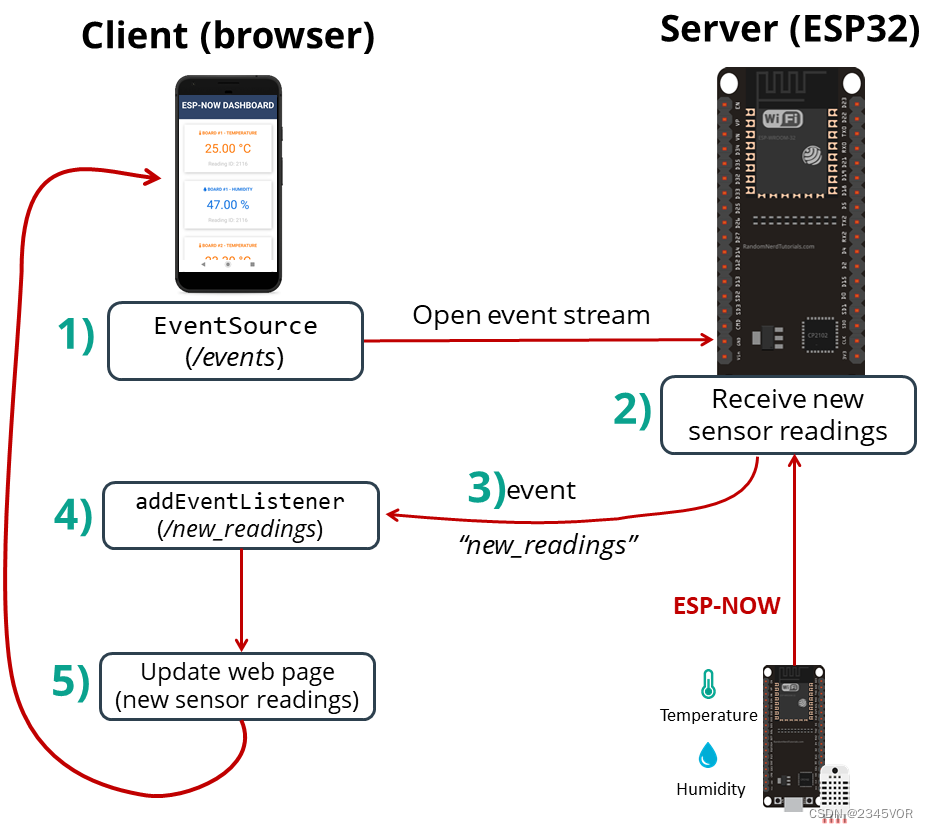
将代码上传到接收器板后,按板载 EN/RST 按钮。ESP32 IP 地址应打印在串行监视器和 Wi-Fi 通道上。
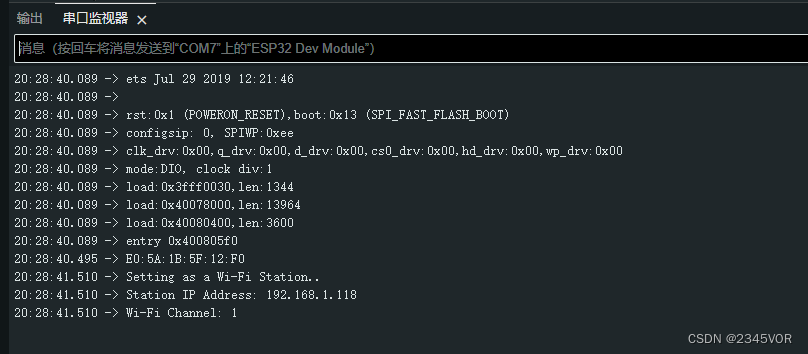
6. ESP32 发送码 (ESP-NOW)
每个发送板都会通过 ESP-NOW 发送一个结构,其中包含板 ID(以便您可以识别哪个板发送了读数)、温度、湿度和读数 ID。读取 ID 是一个 int 数字,用于了解发送了多少条消息。

将以下代码上传到每个发送方板。别忘了增加编号每个发送器板的编号,然后将您的 SSID 插入WIFI_SSID变量。
/*Rui SantosComplete project details at https://RandomNerdTutorials.com/esp32-esp-now-wi-fi-web-server/Permission is hereby granted, free of charge, to any person obtaining a copyof this software and associated documentation files.The above copyright notice and this permission notice shall be included in allcopies or substantial portions of the Software.
*/#include <esp_now.h>
#include <esp_wifi.h>
#include <WiFi.h>
#include <Adafruit_Sensor.h>
#include <DHT.h>// Set your Board ID (ESP32 Sender #1 = BOARD_ID 1, ESP32 Sender #2 = BOARD_ID 2, etc)
#define BOARD_ID 1// Digital pin connected to the DHT sensor
#define DHTPIN 4 // Uncomment the type of sensor in use:
#define DHTTYPE DHT11 // DHT 11
// #define DHTTYPE DHT22 // DHT 22 (AM2302)
//#define DHTTYPE DHT21 // DHT 21 (AM2301)DHT dht(DHTPIN, DHTTYPE);//MAC Address of the receiver
uint8_t broadcastAddress[] = {0xE0, 0x5A, 0x1B, 0x5F, 0x12, 0xF0};//Structure example to send data
//Must match the receiver structure
typedef struct struct_message {int id;float temp;float hum;int readingId;
} struct_message;//Create a struct_message called myData
struct_message myData;unsigned long previousMillis = 0; // Stores last time temperature was published
const long interval = 10000; // Interval at which to publish sensor readingsunsigned int readingId = 0;// Insert your SSID
constexpr char WIFI_SSID[] = "vor";int32_t getWiFiChannel(const char *ssid) {if (int32_t n = WiFi.scanNetworks()) {for (uint8_t i=0; i<n; i++) {if (!strcmp(ssid, WiFi.SSID(i).c_str())) {return WiFi.channel(i);}}}return 0;
}float readDHTTemperature() {// Sensor readings may also be up to 2 seconds 'old' (its a very slow sensor)// Read temperature as Celsius (the default)float t = dht.readTemperature();// Read temperature as Fahrenheit (isFahrenheit = true)//float t = dht.readTemperature(true);// Check if any reads failed and exit early (to try again).if (isnan(t)) { Serial.println("Failed to read from DHT sensor!");return 0;}else {Serial.println(t);return t;}
}float readDHTHumidity() {// Sensor readings may also be up to 2 seconds 'old' (its a very slow sensor)float h = dht.readHumidity();if (isnan(h)) {Serial.println("Failed to read from DHT sensor!");return 0;}else {Serial.println(h);return h;}
}// callback when data is sent
void OnDataSent(const uint8_t *mac_addr, esp_now_send_status_t status) {Serial.print("\r\nLast Packet Send Status:\t");Serial.println(status == ESP_NOW_SEND_SUCCESS ? "Delivery Success" : "Delivery Fail");
}void setup() {//Init Serial MonitorSerial.begin(115200);dht.begin();// Set device as a Wi-Fi Station and set channelWiFi.mode(WIFI_STA);int32_t channel = getWiFiChannel(WIFI_SSID);WiFi.printDiag(Serial); // Uncomment to verify channel number beforeesp_wifi_set_promiscuous(true);esp_wifi_set_channel(channel, WIFI_SECOND_CHAN_NONE);esp_wifi_set_promiscuous(false);WiFi.printDiag(Serial); // Uncomment to verify channel change after//Init ESP-NOWif (esp_now_init() != ESP_OK) {Serial.println("Error initializing ESP-NOW");return;}// Once ESPNow is successfully Init, we will register for Send CB to// get the status of Trasnmitted packetesp_now_register_send_cb(OnDataSent);//Register peeresp_now_peer_info_t peerInfo;memcpy(peerInfo.peer_addr, broadcastAddress, 6);peerInfo.encrypt = false;//Add peer if (esp_now_add_peer(&peerInfo) != ESP_OK){Serial.println("Failed to add peer");return;}
}void loop() {unsigned long currentMillis = millis();if (currentMillis - previousMillis >= interval) {// Save the last time a new reading was publishedpreviousMillis = currentMillis;//Set values to sendmyData.id = BOARD_ID;myData.temp = readDHTTemperature();myData.hum = readDHTHumidity();myData.readingId = readingId++;//Send message via ESP-NOWesp_err_t result = esp_now_send(broadcastAddress, (uint8_t *) &myData, sizeof(myData));if (result == ESP_OK) {Serial.println("Sent with success");}else {Serial.println("Error sending the data");}}
}
6.1 代码的工作原理
首先导入所需的库:
#include <esp_now.h>
#include <esp_wifi.h>
#include <WiFi.h>
#include <Adafruit_Sensor.h>
#include <DHT.h>
6.2 设置板 ID
定义 ESP32 发送板 ID,例如为 ESP1 发送板 #32 设置 BOARD_ID 1,以此类推…
// Set your Board ID (ESP32 Sender #1 = BOARD_ID 1, ESP32 Sender #2 = BOARD_ID 2, etc)
#define BOARD_ID 1
6.3 DHT传感器
定义 DHT 传感器连接到的引脚。在我们的示例中,它连接到通用IO 4.
#define DHTPIN 4
选择您正在使用的 DHT 传感器类型。我们正在使用 DHT11。
// Uncomment the type of sensor in use:
#define DHTTYPE DHT11 // DHT 11
//#define DHTTYPE DHT22 // DHT 22 (AM2302)
//#define DHTTYPE DHT21 // DHT 21 (AM2301)
创建一个DHT(DHT)引脚上的对象和前面定义的类型。
DHT dht(DHTPIN, DHTTYPE);
6.4 接收方的MAC地址
在下一行插入接收方的 MAC 地址(例如):
uint8_t broadcastAddress[] = {0xE0, 0x5A, 0x1B, 0x5F, 0x12, 0xF0};
6.5 数据结构
然后,创建一个包含我们要发送的数据的结构。这struct_message包含电路板 ID、温度读数、湿度读数和读数 ID。
typedef struct struct_message {int id;float temp;float hum;int readingId;
} struct_message;
创建一个类型的新变量struct_message这被称为myData(我的数据)存储变量的值。
struct_message myData;
6.6 定时器间隔
创建一些辅助计时器变量,每 10 秒发布一次读数。您可以在间隔变量。
unsigned long previousMillis = 0; // Stores last time temperature was published
const long interval = 10000; // Interval at which to publish sensor readings
初始化readingId变量 – 它跟踪发送的读数数量。
unsigned int readingId = 0;
6.7 更改 Wi-Fi 信道
现在,我们将获得接收器的 Wi-Fi 频道。这很有用,因为它允许我们自动将相同的 Wi-Fi 信道分配给发送板。
为此,您必须在以下行中插入SSID:
constexpr char WIFI_SSID[] = "vor";
然后,getWiFiChannel()函数扫描您的网络并获取其频道。
int32_t getWiFiChannel(const char *ssid) {if (int32_t n = WiFi.scanNetworks()) {for (uint8_t i=0; i<n; i++) {if (!strcmp(ssid, WiFi.SSID(i).c_str())) {return WiFi.channel(i);}}}return 0;
}
这段代码是由 Stephane(我们的读者之一)提出的。你可以在这里看到他的完整例子。
6.8 读数温度
这readDHTTemperature()函数从 DHT 传感器读取并返回温度。如果它无法获得温度读数,它会返回0.
float readDHTTemperature() {// Sensor readings may also be up to 2 seconds 'old' (its a very slow sensor)// Read temperature as Celsius (the default)float t = dht.readTemperature();// Read temperature as Fahrenheit (isFahrenheit = true)//float t = dht.readTemperature(true);// Check if any reads failed and exit early (to try again).if (isnan(t)) {Serial.println("Failed to read from DHT sensor!");return 0;}else {Serial.println(t);return t;}
}
6.9 读数湿度
这readDHTHumidity()函数读取并返回来自 DHT 传感器的湿度。如果它无法获得湿度读数,它会返回0.
float readDHTHumidity() {// Sensor readings may also be up to 2 seconds 'old' (its a very slow sensor)float h = dht.readHumidity();if (isnan(h)) {Serial.println("Failed to read from DHT sensor!");return 0;}else {Serial.println(h);return h;}
}
注意:要了解有关从 DHT22 或 DHT11 传感器获取温度和湿度的更多信息,请阅读:使用 Arduino IDE 的 ESP32 和 DHT11/DHT22 温湿度传感器。
6.10 OnDataSent 回调函数
这OnDataSent()发送消息时将执行回调函数。在这种情况下,此函数将打印消息是否成功传递。
void OnDataSent(const uint8_t *mac_addr, esp_now_send_status_t status) {Serial.print("\r\nLast Packet Send Status:\t");Serial.println(status == ESP_NOW_SEND_SUCCESS ? "Delivery Success" : "Delivery Fail");
}
6.11 setup()
初始化串行监视器。
Serial.begin(115200);
将 ESP32 设置为 Wi-Fi 站。
6.12 WiFi.mode(WIFI_STA);
设置其频道以匹配接收器的 Wi-Fi 频道:
int32_t channel = getWiFiChannel(WIFI_SSID);WiFi.printDiag(Serial); // Uncomment to verify channel number before
esp_wifi_set_promiscuous(true);
esp_wifi_set_channel(channel, WIFI_SECOND_CHAN_NONE);
esp_wifi_set_promiscuous(false);
WiFi.printDiag(Serial); // Uncomment to verify channel change after
初始化 ESP-NOW。
if (esp_now_init() != ESP_OK) {Serial.println("Error initializing ESP-NOW");return;
}
成功初始化 ESP-NOW 后,注册发送消息时将调用的回调函数。在这种情况下,请注册OnDataSent()之前创建的函数。
esp_now_register_send_cb(OnDataSent);
6.13 添加对等节点
要将数据发送到另一块板(接收器),您需要将其配对为对等体。以下行注册接收方并将其添加为对等体。
// Register peer
esp_now_peer_info_t peerInfo;
memcpy(peerInfo.peer_addr, broadcastAddress, 6);
peerInfo.encrypt = false;// Add peer
if (esp_now_add_peer(&peerInfo) != ESP_OK){Serial.println("Failed to add peer");return;
}
6.14 loop()
在loop(),检查是否是时候获取和发送新读数了。
unsigned long currentMillis = millis();
if (currentMillis - previousMillis >= interval) {// Save the last time a new reading was publishedpreviousMillis = currentMillis;
6.14 发送 ESP-NOW 消息
最后,通过 ESP-NOW 发送消息结构。
// Send message via ESP-NOW
esp_err_t result = esp_now_send(broadcastAddress, (uint8_t *) &myData, sizeof(myData));
if (result == ESP_OK) {Serial.println("Sent with success");
}
else {Serial.println("Error sending the data");
}
将代码上传到发件人看板。您应该注意到,这些板将其 Wi-Fi 通道更改为接收器板的通道。在我们的例子中,电路板将其 Wi-Fi 信道号更改为 6。
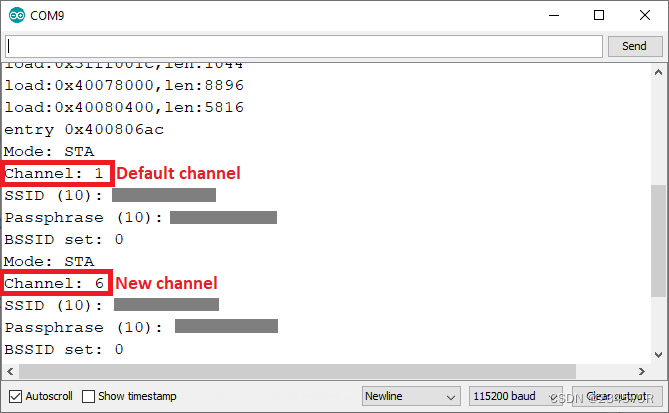
7. 示范
将代码上传到所有开发板后,如果一切按预期进行,ESP32 接收器开发板应开始接收来自其他开发板的传感器读数。

ESP32 ESP-NOW Web 服务器传感器仪表板 ESP-NOW 和 Wi-Fi 演示传感器读数
在本地网络上打开浏览器并输入 ESP32 IP 地址。
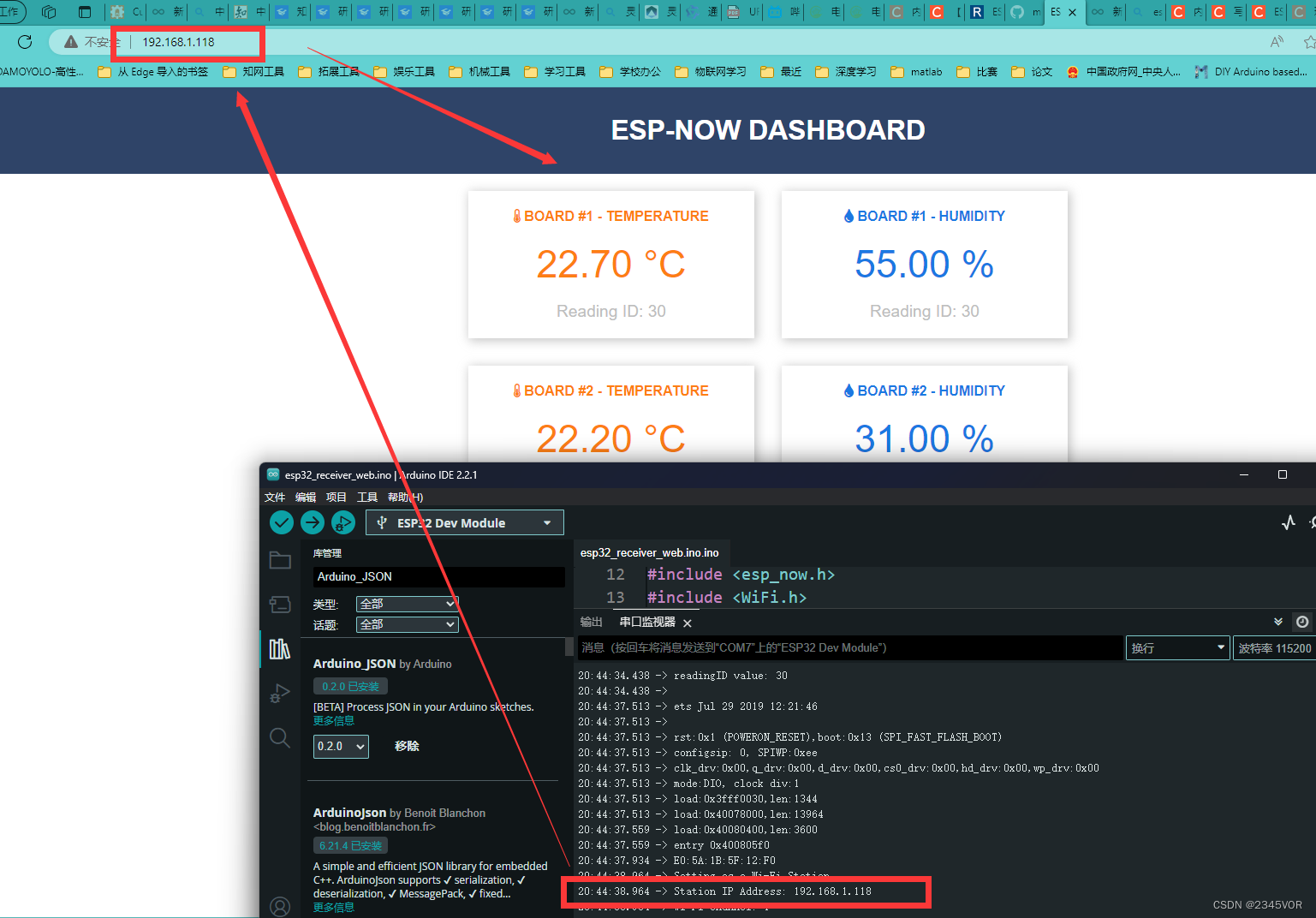
它应该加载每个板的温度、湿度和读数 ID。收到新数据包后,您的网页会自动更新,而无需刷新网页。
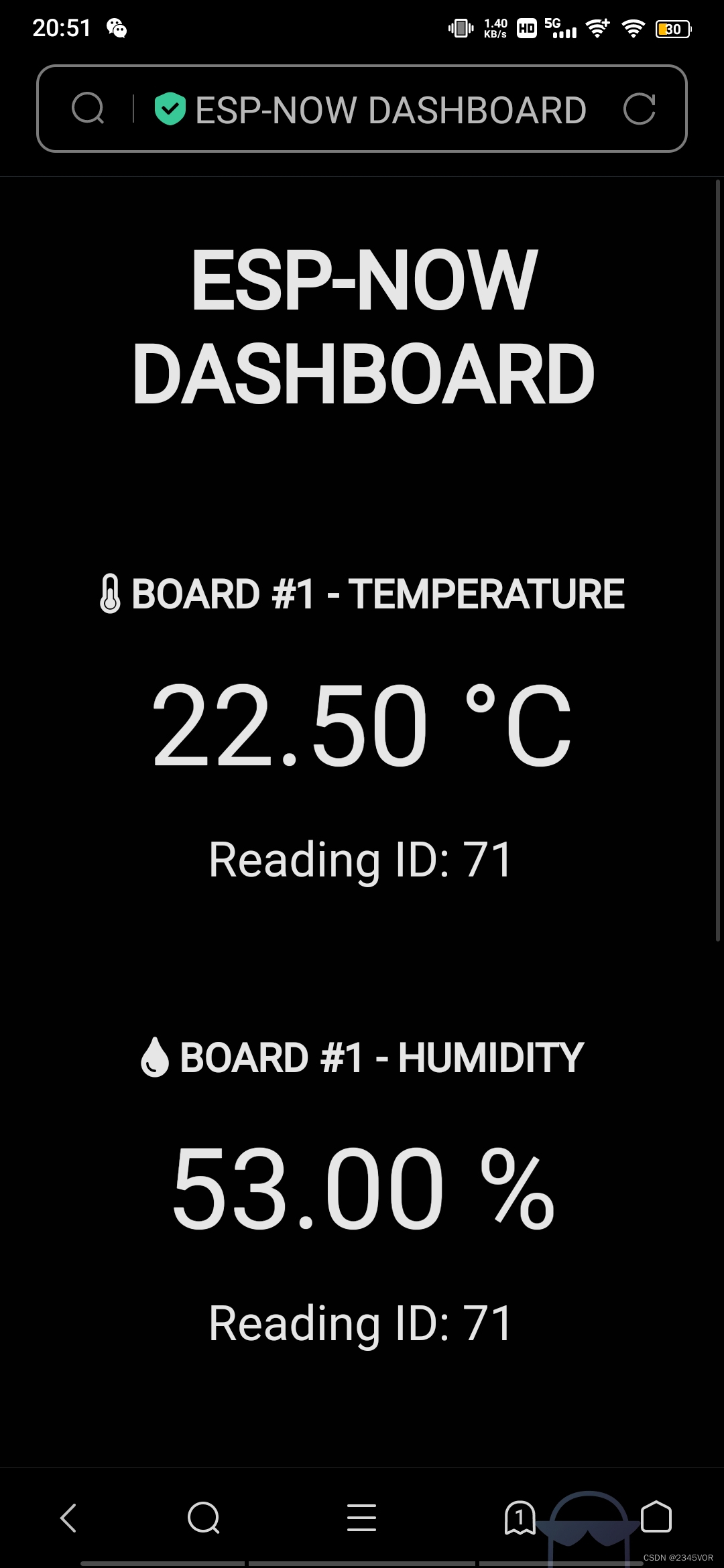
8. 总结
🥳🥳🥳现在,我们在本教程中,您学习了如何使用 ESP-NOW 和 Wi-Fi 设置 Web 服务器以接收来自多个开发板的 ESP-NOW 数据包(多对一配置)。🛹🛹🛹从而实现对外部世界进行感知,充分认识这个有机与无机的环境,后期会持续分享esp32跑freertos实用案列🥳🥳🥳科学地合理地进行创作和发挥效益,然后为人类社会发展贡献一点微薄之力。🤣🤣🤣
参考文献:
- 【ESP-NOW ESP32 开发板之间的双向通信】
- 【ESP-NOW 入门(ESP32 with Arduino IDE)】
- 【ESP-NOW with ESP32:向多个开发板发送数据(一对多)】
- 【ESP-NOW with ESP32:从多个开发板接收数据(多对一)】
- ESP32: ESP-NOW Web Server Sensor Dashboard (ESP-NOW + Wi-Fi)